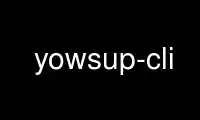
Ini adalah perintah yowsup-cli yang dapat dijalankan di penyedia hosting gratis OnWorks menggunakan salah satu dari beberapa workstation online gratis kami seperti Ubuntu Online, Fedora Online, emulator online Windows atau emulator online MAC OS
PROGRAM:
NAMA
yowsup-cli - Alat baris perintah yang bertindak sebagai klien WhatsApp
RINGKASAN
yowsup-cli [PERINTAH] [PILIHAN]
yowsup-cli pendaftaran [-h] [-v] [-d] [--bantuan-config] [-c KONFIG] [-m PKS] [-n MNC] [-p PHONE] [-C CC] [-r (sms|suara) | -R kode]
yowsup-cli demo [-h] [-v] [-d] [--bantuan-config] [-l telepon: b64password | -c KONFIG] [-M] [-y] [-e] [-s telepon pesan] [-S kontak]
yowsup-cli versi
DESKRIPSI
yowsup-cli adalah program baris perintah, berbasis di pustaka python-yowsup, yang memungkinkan seseorang untuk
masuk dan gunakan layanan WhatsApp, menyediakan semua kemampuan WhatsApp resmi
klien, sebagai enkripsi pesan.
PERINTAH
Perintah yang tersedia adalah pendaftaran, demo dan versi.
'pendaftaran' digunakan untuk mendaftarkan nomor ponsel ke jaringan WhatsApp.
'demo' adalah perintah yang tepat untuk penggunaan reguler sebagai klien WhatsApp.
'versi' menunjukkan yowsup-cli versi.
PENDAFTARAN PILIHAN
Argumen opsional
-H, --membantu
Tunjukkan bantuan ini pesan dan keluar.
-di, --versi
Mencetak versi info dan keluar.
-D, --debug
Tampilkan pesan debug.
--bantuan-config
Cetak contoh file konfigurasi.
Opsi konfigurasi
-c KONFIG, --konfigurasi KONFIG
Jalur ke file konfigurasi. Jika ini tidak diatur maka Anda harus mengatur setidaknya --telepon
dan --cc argumen. File konfigurasi adalah opsional. Konfigurasi lainnya
argumen memiliki prioritas lebih tinggi jika diberikan, dan akan menimpa yang ditentukan
dalam file konfigurasi.
-m PKS, --mcc PKS
PKS (Kode Negara Seluler). Periksa Anda PKS pada daftar tertentu (lihat di bawah).
-n MNC, --mnc MNC
MNC (Kode Jaringan Seluler). Periksa Anda MNC pada daftar tertentu (lihat di bawah).
-p PHONE, --telepon PHONE
Penuh telepon nomor termasuk negara kode didefinisikan dalam 'cc', tanpa
sebelum '+' atau '00'.
-C CC, --cc CC
CC (Kode negara).
Mode untuk mendaftar
-r (sms|suara), --Kode permintaan (sms|suara)
Minta angkanya pendaftaran kode dari WhatsApp.
-R kode, --daftar kode
Daftarkan akun di WhatsApp menggunakan a kode sebelumnya diterima.
Daftar khusus untuk PKS dan MNC
· http://mcclist.com
· http://www.mcc-mnc.com
· http://en.wikipedia.org/wiki/Mobile_country_code
Daftar khusus untuk kode negara
· https://kode negara.org
· http://mcclist.com/country-calling-codes.asp
· http://www.ipipi.com/help/telephone-country-codes.htm
DEMOS PILIHAN
Argumen opsional
-H, --membantu
Tunjukkan bantuan ini pesan dan keluar.
-di, --versi
Mencetak versi info dan keluar.
-D, --debug
Tampilkan pesan debug.
--bantuan-config
Cetak contoh file konfigurasi.
Opsi konfigurasi
-l telepon: b64password, --Gabung telepon: b64password
Kredensial login WhatsApp, dalam format nomor telepon: kata sandi, di mana
kata sandi dikodekan base64.
-c KONFIG, --konfigurasi KONFIG
Jalur ke file konfigurasi yang berisi info otentikasi. Untuk info lebih lanjut tentang
format konfigurasi, gunakan --bantuan-config.
-M, --tidak cemas
Nonaktifkan dukungan untuk enkripsi WhatsApp E2E.
Demo antarmuka teks
-y, --yup
Mulai klien antarmuka teks Yowsup (mode interaktif). Perhatikan bahwa dalam hal ini
mode dua klien atau grup dapat berbicara dalam mode obrolan, mengirim gambar, dll.
Demo klien gema
-e, --gema
Mulai klien Yowsup Echo.
Kirim demo klien
-s telepon pesan, --mengirim telepon pesan
Kirim pesan untuk ditentukan telepon nomor, tunggu penerimaan server dan keluar.
Sync kontak
-S kontak, --sinkronisasi kontak
Sinkronkan (periksa valid) WhatsApp kontak.
KONFIGURASI FILE
File konfigurasi, yang dikenal sebagai kredensial login, dapat digunakan untuk mengumpulkan beberapa dasar
informasi yang berguna untuk mendaftar atau login. File konfigurasi ini akan dipanggil oleh
'-c' pilihan.
Protokol WhatsApp pada dasarnya adalah modifikasi versi dari XMPP. Ini menggunakan JID dan kata sandi untuk
Gabung. JID adalah telepon nomor terdaftar, yang merupakan kombinasi dari negara
kode dan telepon nomor. Untuk login akan dibutuhkan password. Info ini dapat disimpan di
file teks, dalam format berikut:
cc = 55
telepon = 556101234567
kata sandi=NDkxNTIyNTI1NjAyMkBzLndoYXRzYXBwLm5ldA==
Baris 'cc=' harus diisi dengan negara kode.
'telepon=' bidang akan disusun oleh 'negara kode' + 'daerah kode' + 'telepon nomor'. Di dalam
contoh saat ini digunakan 55 (negara = Brasil) + 61 (area kode = Brasilia) + 01234567
(telepon nomor). Negara kode harus diberikan tanpa awalan '+' atau '00'.
Terakhir, bidang 'password=' memiliki kata sandi login. Password ini akan didapat ketika
Anda mendaftarkan telepon nomor menggunakan yowsup-cli. Lihat bagian MENDAFTAR NOMOR. Jika
Anda mendaftarkan nomor, Anda dapat mengosongkan bidang ini.
Untuk alasan keamanan, disarankan untuk mengatur izin '600' ke file konfigurasi dan membuat
itu tersembunyi. Detail lebih lanjut tentang file konfigurasi dapat dilihat menggunakan perintah ini:
$ yowsup-cli pendaftaran --help-config
PENDAFTARAN A NOMOR
WhatsApp pendaftaran melibatkan 2 langkah. Pertama, Anda perlu meminta pendaftaran kode.
Setelah ini, Anda melanjutkan pendaftaran dengan kode yang Anda dapatkan. Dalam kedua kasus, Anda dapat atau
tidak menggunakan file konfigurasi (lihat bagian di atas di halaman manual ini).
Contoh tidak menggunakan file konfigurasi:
pendaftaran yowsup-cli --requestcode sms --telepon 556101234567 --cc 55 --mcc 123 --mnc 456
pendaftaran yowsup-cli --daftar 123-456 --telepon 556101234567 --cc 55
Sekarang, menggunakan file konfigurasi:
pendaftaran yowsup-cli --requestcode sms --mcc 123 --mnc 456 -c /home/user/.yowsuprc
pendaftaran yowsup-cli --register 123-456 -c /home/user/.yowsuprc
Perintah pertama ('--Kode permintaan' action) akan menampilkan sesuatu yang mirip dengan:
status: terkirim
coba lagi_setelah: 10805
panjang: 6
cara : sms
Setelah ini, kode kemudian akan dikirimkan ke ponsel Anda telepon nomor melalui pilihan Anda
metode (SMS/suara). Setelah Anda mendapatkan kode, Anda melanjutkan dengan langkah kedua,
yang mengirim itu kode menggunakan '--daftar' argumen. Contoh ini akan mempertimbangkan
diterima kode sebagai 123-456:
pendaftaran yowsup-cli --register 123-456 -c /home/user/.yowsuprc
Setelah perintah terakhir, Anda akan melihat sesuatu yang mirip dengan:
status: oke
jenis: gratis
pw: 1coGO6bwjT8Uukw9qa8v3ql2KXM=
harga: US$0.99
harga_kedaluwarsa: 1407002374
mata uang: USD
biaya: 0.99
kedaluwarsa: 1435773701
masuk: 556101234567
jenis: baru
Jika Anda berhasil mendaftar, WhatsApp akan menghasilkan kata sandi untuk Anda yang akan
ditampilkan dalam output perintah (lihat baris 'pw:'). Jika Anda ingin menggunakan file konfigurasi,
Anda HARUS menyimpan kata sandi ini secara MANUAL di file konfigurasi ini. Lihat contoh:
cc = 55
telepon = 556101234567
password=1coGO6bwjT8Uukw9qa8v3ql2KXM=
MENGIRIM PESAN
Kirim a sederhana pesan untuk +0055 11 190102030 (menggunakan a config mengajukan):
$ yowsup-cli demo -c /path/.config_file -s 5511190102030 "Menguji WhatsApp..."
Kirim a sederhana pesan untuk +0055 11 190102030 (tanpa a config mengajukan), dari 556101234567:
$ yowsup-cli demo -l 556101234567:1coGO6bwjT8Uukw9qa8v3ql2KXM= -s 5511190102030
"Menguji WhatsApp..."
Start itu interaktif mode (menggunakan a config mengajukan)
$ yowsup-cli demo -c /path/.config_file -y
Mulai obrolan dengan 5511190102030, setelah terhubung dalam mode interaktif (lihat yang terakhir
memerintah):
/L
/pesan kirim 5511190102030 "Menguji WhatsApp..."
Kirim gambar ke 5511190102030, setelah terhubung dalam mode interaktif:
/L
/kirim gambar 5511190102030 /home/user/picture.jpg
Untuk melihat semua perintah yang tersedia dalam mode interaktif:
/ Tolong
Gunakan yowsup-cli online menggunakan layanan onworks.net
